Introduction
Pour des raisons de sécurité, de confidentialité et d'intégrité de l'information, certaines ressources web de l'Observatoire ne sont pas acessibles depuis un réseau extérieur à l'établissement.
Pour pouvoir y accéder quand même, il faut « jongler » un peu avec le navigateur : l'idée est, après authentification, de faire passer le trafic réseau à travers un tunnel SSH vers un serveur relais web (proxy dans le jargon). Ce manuel a pour but d'aider à faire ce tunnel et à configurer une extension de Firefox (FoxyProxy) bien utile pour passer par ce tunnel.
Cette documentation s'adresse aux utilisateurs de machines Unix (MacOS, Linux, *BSD) qui possèdent un client SSH en ligne de commande et concerne le navigateur Firefox. L'extension FoxyProxy existe pour le navigateur Chrome, mais les copies d'écrans ici concernent Firefox. Le soin est laissé au lecteur d'adapter dans le cas de Chrome.
Installer FoxyProxy
FoxyProxy est une extension de Firefox bien utile pour faciliter l'utilisation d'un proxy. L'installation décrite ici est bien évidemment à ne faire qu'une seule fois.
Cliquer sur l'icône Menu (symbole 3 items superposés) et choisir Add-ons (Modules complémentaires) :
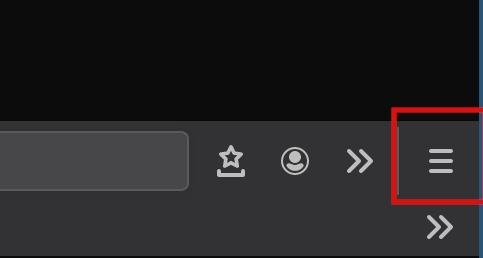
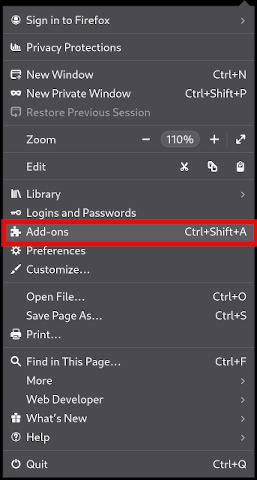
Faire une recherche de « foxyproxy » :

Sélectionner FoxyProxy Standard
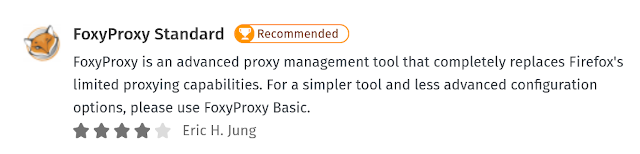
Installer le module.
Quelques autorisations seront demandés : les accepter (si elles vous semblent acceptables...) pour pouvoir utiliser l'extension.
Faire le tunnel SSH vers le proxy
Dans les commandes suivantes, remplacer MON_IDENTIFIANT par votre
identifiant LDAP, celui qui vous sert pour p. ex. la messagerie
(p. ex. jdupont pour Jeanne Dupont).
Dans les commandes suivantes, il est possible d'utiliser
indifféremment styx.obspm.fr ou rubicon.obspm.fr. Cependant, pour
optimiser le trafic réseau, préférer styx.obspm.fr car ce serveur
est à Meudon, sur le même site que le serveur proxy.obspm.fr.
Le port non-standard 443 utilisé ici permet d'avoir une configuration tout-terrain et de maximiser les chances que cela fonctionne depuis des réseaux divers et variés.
Ouvrir un terminal de commande et saisir :
ssh -Nf -p 443 -L3128:proxy.obspm.fr:3128 MON_IDENTIFIANT@styx.obspm.fr
Configurer FoxyProxy
Cliquer sur l'icône FoxyProxy (tête de renard) qui a dû apparaître en haut à droite.
![]()
Choisir Options et cliquer sur Add à gauche pour ajouter une configuration. Remplir le formulaire :
- Titre/descrption : mettre quelque chose qui vous parle, p. ex. « styx », « Proxy Obs », ou n'importe quelle nom qui vous permet d'identifier la configuration
- Proxy Type : HTTP
- Proxy IP address or DNS name : 127.0.0.1
- Port : 3128
- Sauvegarder
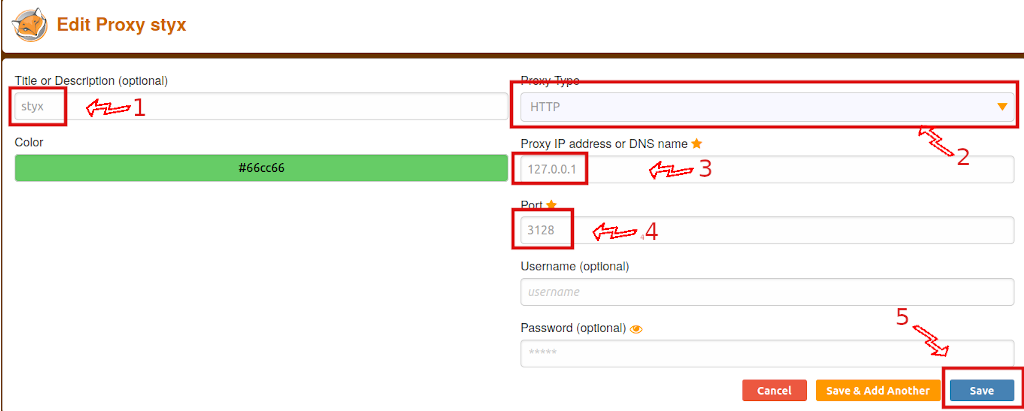
Utiliser FoxyProxy
L'icône FoxyProxy s'utilise comme un bouton on/off pour activer ou désactiver FoxyProxy. Si l'icône est barrée, c'est inactif.
Pour utiliser le proxy :
- établir le tunnel SSH comme indiqué ci-dessus
- activer FoxyProxy et selectionez la configuration créée
- saisir l'adresse d'un site web interne à l'Observatoire (p. ex. https://reservations.obspm.fr, vous devriez arriver sur la page du logiciel GRR)
- désactiver FoxyProxy une fois la navigation terminée.
La navigation au travers du tunnel ne fonctionne que lorsque le tunnel existe. Si le tunnel est rompu, il faut ressaisir la commande SSH.
